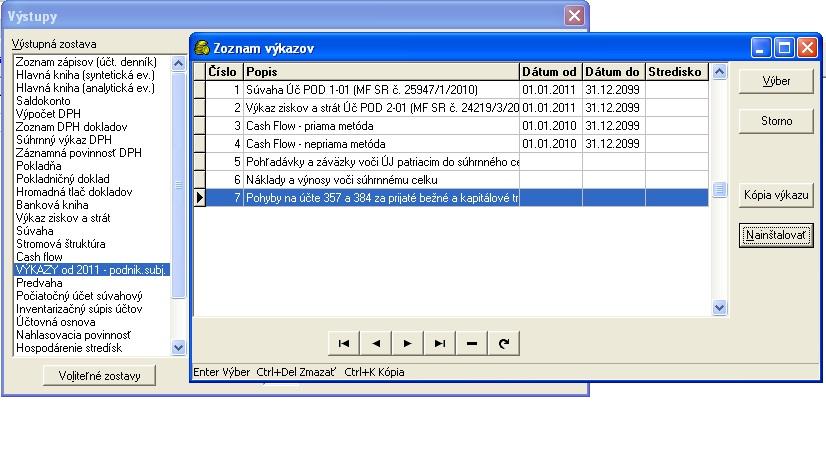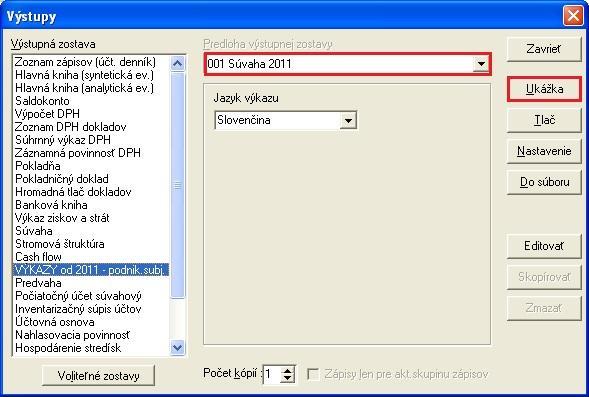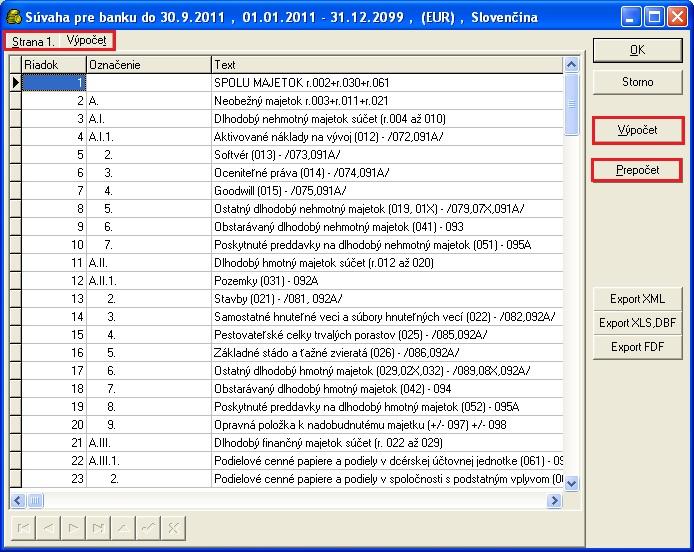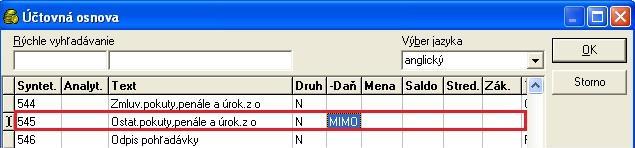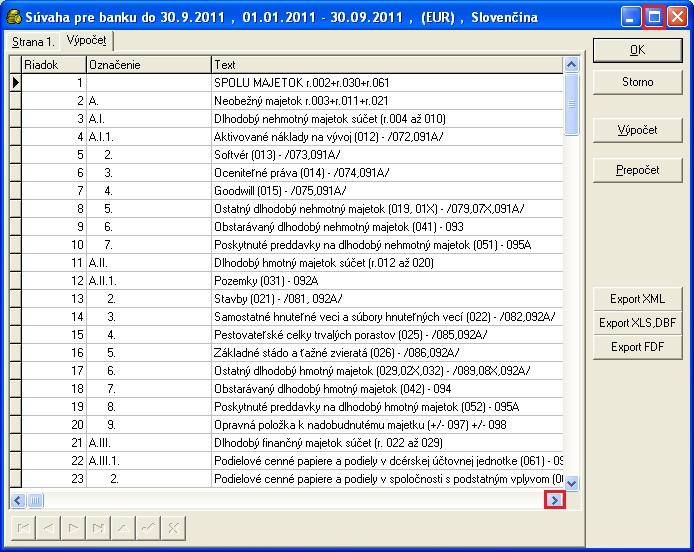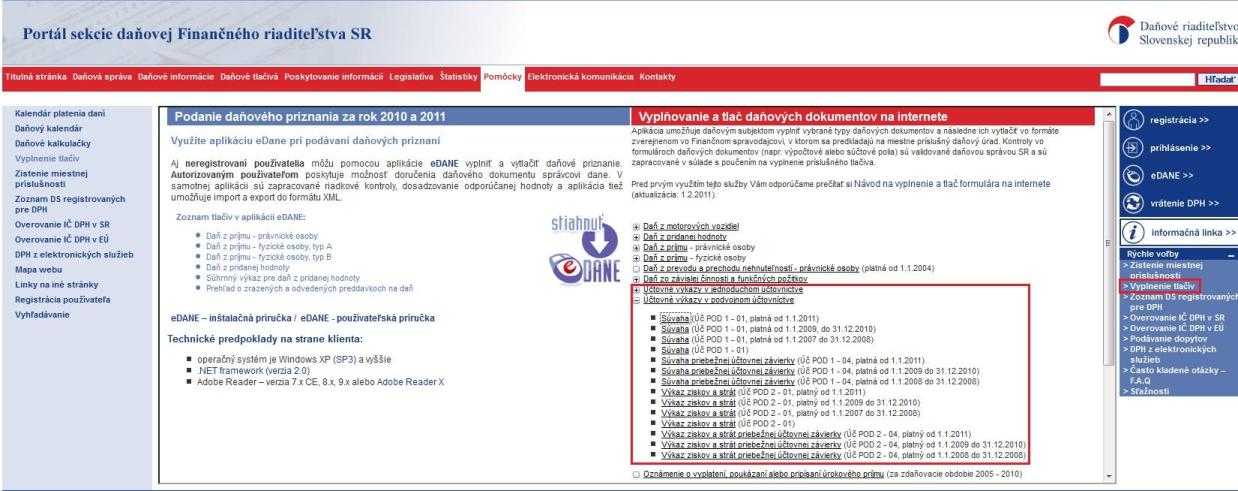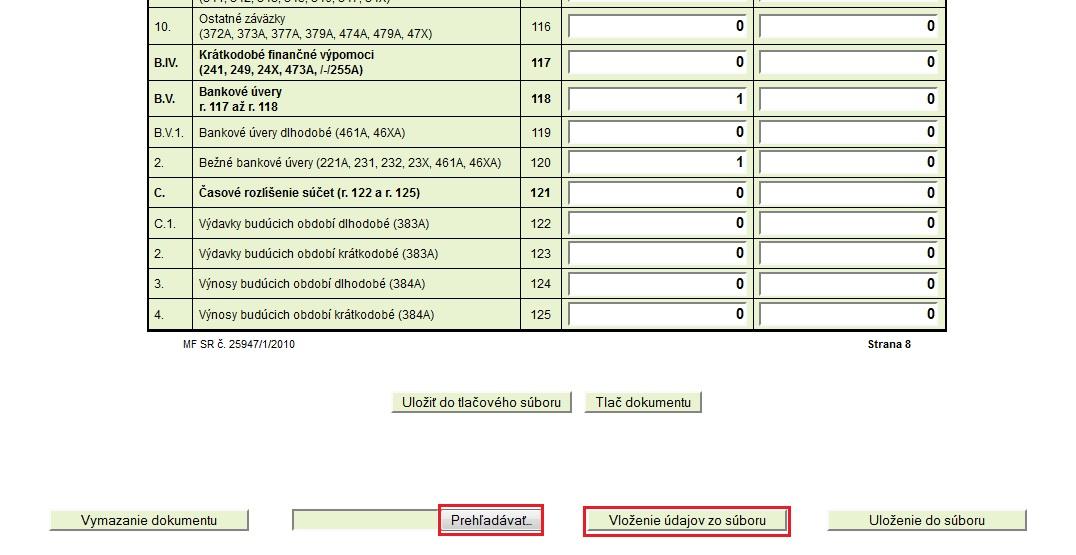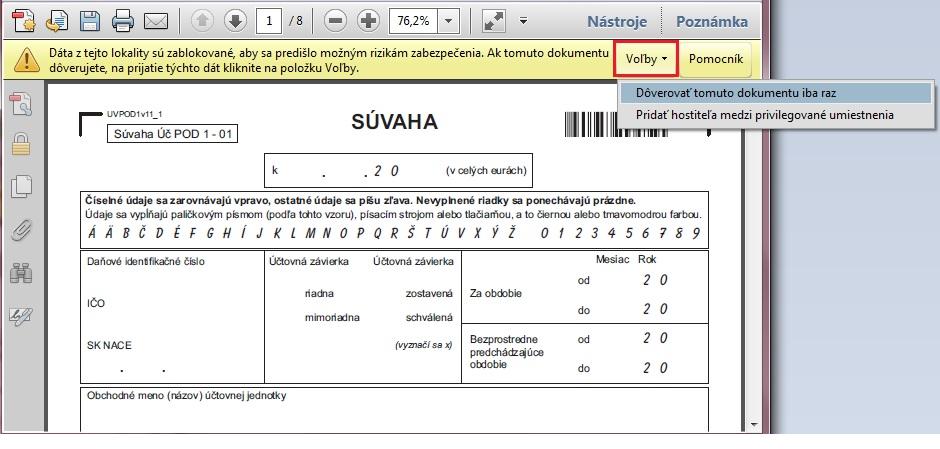Od verzie 6.60.645 je v programe prepracovaný postup na výpočet Výkazov pre podnikateľské subjekty pod názvom Výkazy od 2011 – podnik.subj. K zmene došlo z dôvodu, aby bolo možné jednotlivé výkazy uchovávať pre internú potrebu a aby bolo možné do vypočítaných výkazov kedykoľvek nahliadnuť.
K výkazom sa dostaneme cez menu Výstupy – Výkazy od 2011 – podnik. subj.
Postup vytvorenia výkazu:
1.Nastavíme sa kurzorom na vzorový výkaz napr. na Súvahu a stlačíme tlačítko
Kopia výkazu
Do Popisu napíšeme „Náš názov tohto výkazu“ napr. Súvaha pre banku, prvé zaškrtávacie
okienko „Preniesť zadefinovanie výkazu“ necháme zaškrtnuté, druhé vypneme a
stlačíme OK.
2.Do tabuľky Zoznam výkazov nám pribudne ten „náš“ novovytvorený výkaz
3.Stlačíme tlačítko Výber a následne skontrolujeme Predlohu výstupnej zostavy,
stlačíme tlačítko Ukážka alebo Tlač
4.Zobrazí sa Vám tabuľka pre výpočet konkrétneho výkazu
V tejto tabuľke je potrebné v prvej záložke Strana 1. vypísať iniciály spoločnosti, obdobia.... podľa predlohy
5.Samotný výpočet výkazu prevediete stlačením tlačítka Výpočet- kde sa objaví nasledujúca tabuľka s podmienkami výpočtu – zvolíme potrebné podmienky a stlačíme OK
Podmienky výpočtu:
Dátum od ...do … (výber dátumu)
Stredisko – výber strediska
Výpočet – výber zaokrúhľovania, presné hodnoty sú na 2 des. Miesta, avšak
výkazy pre finanené úrady je potrebné zaokrúhliť na celé €
Mena a kurz – v prípade, že potrebujete prepočítať do inej meny než je
mena prednastavená (€) zadajte menu a kurz
Výpočet stĺpca Minulé obdobie – hodnoty sú prenášané z tabuĺky počiatočných
hodnôt (Účtovný denník – Funkcie – Počiatočné hodnoty)
Nedaňové účty – prístupné len pri Výkaze ziskov a strát - účty v účtovnej
osnove, ktoré sú označené ako MIMO – zahrnúť alebo nezahrnúť do výpočtu
Počiatočné stavy a pohyby pred „Dátumom od“ - zaškrtnutím vyberte ei sa do výpočtu stapca Bezprostredne predchádzajúce obdobie majú zahrnúť poeiatočné stavy a pohyby s dátumom skorším ako je Dátum od pre výpoeet výkazu.
Detailný výpis hodnôt – ide o zostavu v ktorej je uvedené z ktorých úetov a hodnôt je riadok výkazu napočítaný
Vypočítané hodnoty si zobrazíme zväčšením okna cez „Maximalizovať“ alebo sa
posunieme šípkou v spodnej časti obrazovky.
6.Vypočítané hodnoty je potrebné skontrolovať nakoľko môže dochádzať k zaokruhľovacím rozdielom – viď popísané nižšie
7.Ak chceme vytlačiť tlačivo potvrdíme OK. Zobrazí sa nám na obrazovke (ukážka) alebo ak sme na začiatku zvolili „Tlač“ je zostava presmerovaná priamo na tlačiareň.
8.Tlačítkami Export do XML (k 21.10.2011 - nepodporované)/ Export XLS, DBF/Export FDF vyexportujete dokument v príslušnom formáte
Export výkazov na stránky finančného (daňového) riaditeľstva
Súvahu alebo Výkaz ziskov a strát je potrebné vyexportovať do XML súboru alebo
do FDF súboru a následne načítať na stránky finančného (daňového) riaditeľstva
(www.drsr.sk) v sekcii Vypaoanie tlaeív na internete, kde si vyberiete príslušný
formulár.
UPOZORNENIE: ak pripravujete tlačivá pre DÚ nezabudnite ich výpočet prevádzať
v celých EUR.
V spodnej časti formulára si cez tlačítko Prehľadávať nastavíte cestu kde máte
príslušný XML alebo FDF súbor uložený a tlačítkom Vloženie údajov zo súboru
sa Vám hodnoty napočítajú na obrazovku. Pred tlačou si údaje skontrolujte.
Potom môžete príslušný výkaz vytlačiť dvoma spôsobmi:
1.tlačítkom Uložiť do tlačového súboru - dokument si uložíte a aj vytlačíte
– vytvorí sa Vám fdf a pdf dokument. Z tohto dokumentu cez tlačítko Uložiť si
môžete výkaz uložiť pre Vašu potrebu a tlačítkom Tlač výkaz vytlačíte.
2.tlačítkom Tlač dokumentu – automaticky Vám vytvorí pdf dokument, ktorý môžete
následne vytlačiť
Pozn. Výkazy nie je potrebné importovať na stránky daňového (finančného) riaditeľstva, ak ich priamo uložíte z programu do FDF súboru a následne dodržíte podmienky tlač tohto výkazu viď bližšie postup pri formulári DPH : /faq/359
V prípade, že tlačivo sa Vám na obrazovke objaví nevyplnené je potrebné v rámci dokumentu povoliť načítanie údajov nasledujúcim spôsobom – v hornej časti dokumentu uvidíte žltý rámik, v ktorom je tlačítko VOĽBY - Dôverovať tomuto dokumentu iba raz
Editácia výkazov
Skontrolujte správnosť použitia jednotlivých účtov vo výkazoch cez Účtovný denník - Výstupy- Výkazy 2011 – podnik. subj. Dvojklikom vyberieme konkrétny vzorový výkaz a následne stlačíme tlačítko Editovať – zobrazí sa nasledujúca tabuľka:
Tlačítkom NAINŠTALOVAŤ vyberiete z ponuky niektorú jazykovú mutáciu alebo dáte
nainštalovať inštalačnú štruktúru ( tzn. vrátite sa na štruktúru dodávanú programom
pred editáciou).
V inštalaenej štruktúre dodávanej programom sú úety AKTÍVNE (úetovná osnova)
nadefinované v aktívnej easti súvahy, úety PASÍVNE (úetovná osnova) nadefinované
v pasívnej easti súvahy.
Tlačítkom KONTROLA skontrolujete použitie jednotlivých účtoch v súvahe. Všetky
účty účtovnej osnovy okrem uzávierkových (701,702,710) a účtu HV (431) by mali
byť definované v štruktúre súvahy ak majú konečný zostatok. Ak konečný zostatok
vypísaných účtov je nulový – tieto účty nie je nutné do štruktúry súvahy definovať.
Pravidlá definície:
1.Editáciu zahájite na príslušnom riadku v stapci PREDPIS klávesou F2.
2.Ak je účet AKTÍVNY (v účtovnej osnove) a je tiež na strane AKTÍV (v súvahe)
do riadku predpis napíšeme znamienko plus (+) a k tomu pridáme číslo konkrétneho
účtu napr. +211.
3.Ak je v riadku viac účtov a potrebujeme ich sčíta?, oddeľujeme ich čiarkami.
4.Ak potrebujeme v riadku analytické členenie napíšeme napr. +211001
5.Ak potrebujeme zostatok účtu dosadiť do stĺpca korekcia, oddelíme ho bodkočiarkou
napr. +022;+082 (v stĺpci brutto bude zostatok účtu 022, v stĺpci korekcia
bude zostatok účtu 082, v stĺpci netto bude rozdiel brutto-korekcia t.j. 022-082)
6.Ak je účet AKTÍVNY ( v účtovnej osnove) ale má PASÍVNY zostatok tzn. v súvahe
by mal byť na strane pasív (avšak v programe dodávané nastavenie je na strane
AKTÍV) – pred konkrétny úeet napíšeme znamienko mínus (-) napr. -311.
Pozor, v aktívnej časti súvahy je potrebné tento účet vymazať t.j. nesmie byť
použitý v definícii predpisu viackrát.
7.Ak je účet PASÍVNY (v účtovnej osnove) a je na strane PASÍV (v súvahe) zapíšeme
ho na konkrétny riadok pasívnej časti do predpisu so znamienkom plus (+) napr.
+321
8.Ak je účet PASÍVNY (v účtovnej osnove) ale má AKTÍVNY zostatok tzn. mal by
byť na strane AKTÍV (avšak v programe dodávané nastavenie je na strane PASÍV)
do stľpca predpis v aktívnej časti súvahy ho zadefinujeme znamienkom mínus (-)
napr. -343. Pozor, v pasívnej časti súvahy je potrebné tento účet vymazať
t.j. nesmie byť použitý v definícii predpisu viackrát.
9.Definujte len riadky súvahy ktoré majú v stĺpci ÚROVEŇ uvedené číslo 0. Riadky,
ktoré majú uvedenú inú úroveň sú riadkami sčítacími.
10.Uloženie účtu potvrdíte prejdením kurzoru na iný riadok súvahy (šípkou hore
alebo šípkou dole)
11.Editáciu výkazu opustíte tlačítkom STORNO.
12.Od verzie 6.80.689 pribudla ďalšia možnosť modifikovať súvahu písmenami
„K“ - kladný zostatok alebo „Z“ - záporný zostatok podľa zostatku na účte
Príklad:
Účet 336 je v účtovnej osnove označený ako P (pasívny). V súvahe sa účet 336
nachádza 2x a to na r. 52 (strana aktív) a na r.114 (strana pasív). Program
tento účet v starších verziách automaticky dával na r. 114. Ak však do predpisu
na r.114 uvedieme pred číslo účtu písmeno „K“ (kladný zostatok) t.j. +K336 bude
nám výsledok dávať len za podmienky, že zostatok na účte je tiež pasívny. Na
r. 52 súvahy zas uvedieme do predpisu pred číslo účtu písmeno „Z“ (záporný zostatok).
Tu bude výsledok napočítaný za predpokladu, že účet pasívny bude mať aktívny
(teda opačný resp. záporný) zostatok.
Platí to aj opačne pre účty aktívne, ak môžu mať pasívny zostatok.
Účet aktívny – na strane aktív vždy použijeme písmeno „K“, ak môže mať účet
pasívny zostatok na strane pasív použijeme vždy písmeno „Z“ samozrejme v príslušnom
riadku pred číslom účtu
Účet pasívny – na strane pasív vždy použijeme písmeno „K“, ak môže mať účet aj aktívny zostatok na strane aktív vždy použijme písmeno „Z“ samozrejme v príslušnom riadku pred číslom účtu
Program sám rozpozná aký je zostatok účtu a podľa označenia účtu v účtovnej osnove ho zaradí na správny riadok (t.j. bui do aktívnej časti súvahy alebo do pasívnej)
Po výpočte Súvahy a Výkazu ziskov a strát môže dôjsť k zaokrúhľovacím rozdielom,
preto je potrebné niekedy hodnoty ručne upraviť.
Problém v rozdieloch medzi hospodárskym výsledkom (HV) v Súvahe a vo
Výkaze ziskov a strát spočíva v požiadavke finančných úradov na výpočet v Celých
€. V prípade, že spustíte výpočet Na 2 des. miesta, teda nie v Celých €,
tak dostanete rovnaký výsledok v Súvahe aj vo Výkaze ziskov a strát.
| na 2 des. miesta | v celých € | |
| účet 211 | 100,51 | 101 |
| účet 221 | 200,51 | 201 |
| súčet | 301,02 | 302 |
Tu je vidieť, že pri "nevhodnej" konštalácii dochádza pri zaokrúhľovaní k rozdielom.
Tieto rozdiely nie sú spôsobené samotným programom, ale METODIKOU výpočtu.
Program zaokrúhľuje matematicky SPRÁVNE!
Riešením je ručná úprava niektorých z hodnôt v tabuľke výkazu. Najskôr
vyberte vo Výstupoch -Výkazy od 2011 – podnik.subj. - vyberte zo zoznamu výkazov
konkrétny výkaz - potom kliknite na tlačítko Ukážka. Program spustí prvotný
výpočet výkazu a zobrazí vypočítané hodnoty. V tejto tabuľke upravte niektorý
z riadkov (zvýšte/znížte o 1).
Neupravujte súčtové riadky, upravujte iba riadky, ktoré sa vypočítavajú priamo
zo zostatkov účtov. Potom kliknite na tlačítko Prepočet. Všetky súčtové
riadky sa touto funkciou prepočítajú a prepočíta sa tiež hospodársky výsledok.
Vo výkazoch od 2011 sa nachádza aj výkaz Formulár vzájomných vzťahov.
Pre vytvorenie formulára vzájomných vzťahov sa prečítajte nasledujúci postup: